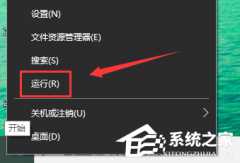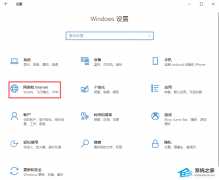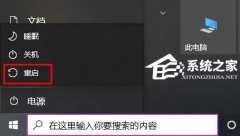Win10无法卸载软件怎么办-电脑无法正常卸载软件的解决方法
时间:2024-02-17来源:东坡网作者:永煌
有时候在使用电脑的时候用户可能会遇到无法卸载软件的问题。而这可能是由于多种原因造成的,比如软件卸载程序出错、系统文件损坏、注册表项残留等。当面临这样的情况时,用户可能会感到困惑和无助,为此小编则带来了三个方法帮助大家解决这个问题。
电脑无法正常卸载软件的解决方法
方法一
1. 点击左下角的开始菜单,选择齿轮形状的设置打开。
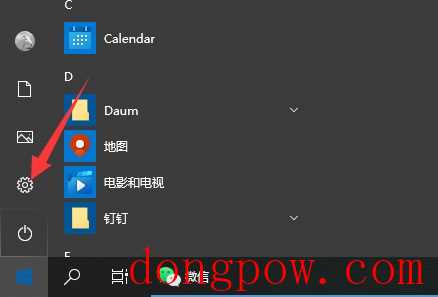
2. 然后选择应用打开。
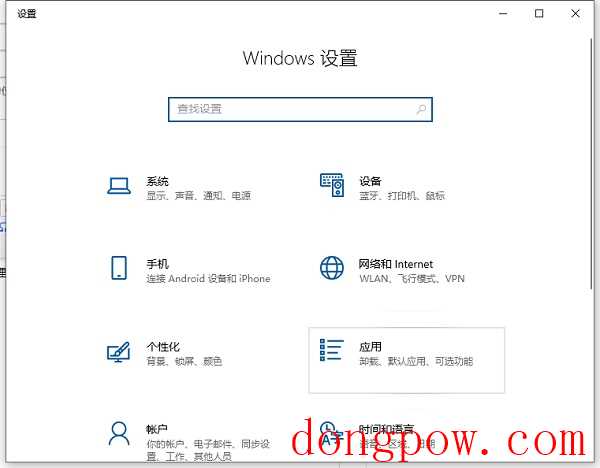
3. 点击选中第一项的「应用和功能」。
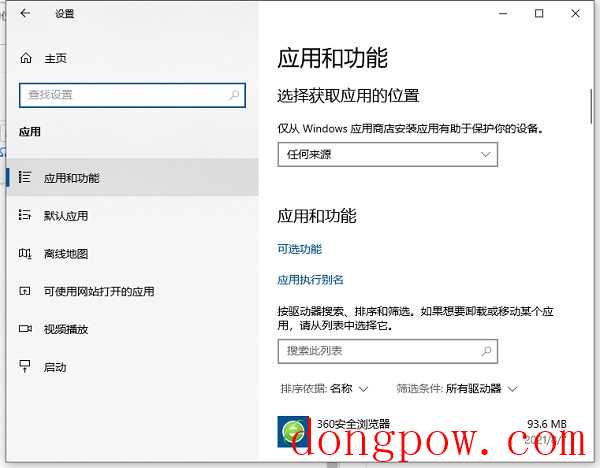
4. 打开后这里显示的是电脑上安装的所有程序和应用了。点击一个要卸载的应用后,下方会有一个「卸载」按钮弹出来的,然后点击卸载即可。
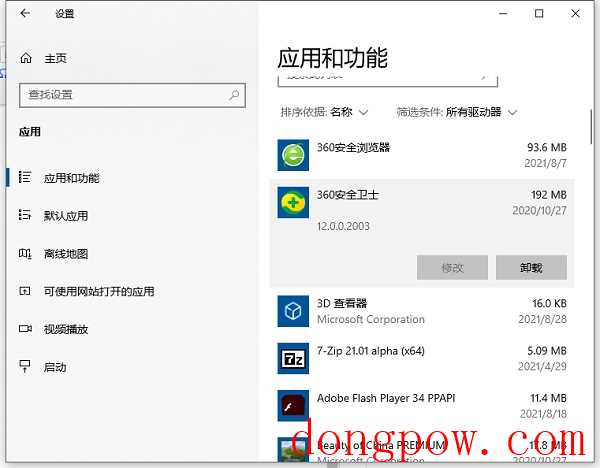
5. 另外如果电脑上有安装360卫士、腾讯管家之类的管理软件的话,也可以直接通过这些软件的软件管理功能对应用程序进行卸载,这里就不多加赘述了。
方法二
打开我的电脑,在我的电脑中找到控制面板,点击进入控制面板,进入控制面板后进行卸载。
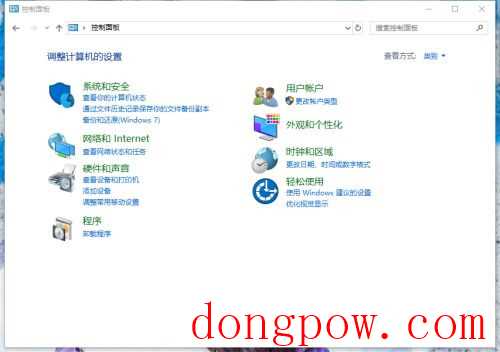
找到控制面板点击进入后,我们在控制面板中找到卸载程序,点击卸载程序进入卸载界面。
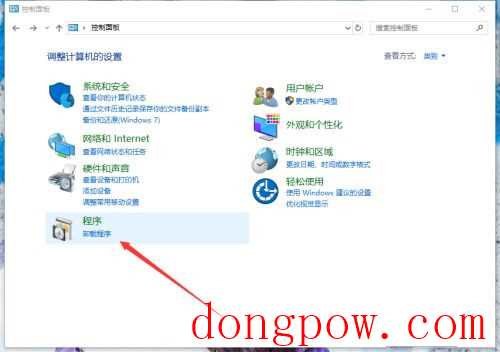
点击进入后,进入了软件的卸载界面,在这里我们可以卸载一些我们不需要的软件。
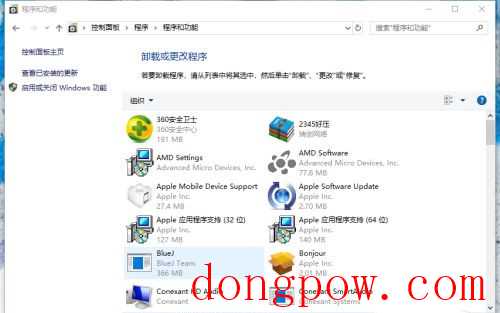
在卸载界面中,找到自己不需要的软件点击将其选中,因为系统限制一次只能卸载一个应用。
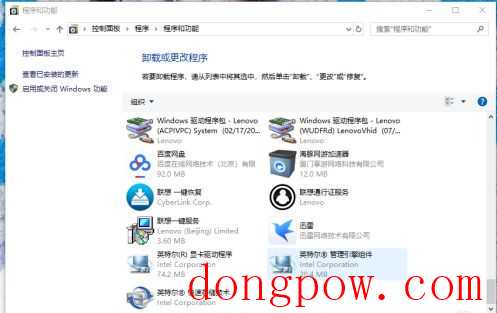
选中后,点击上方的卸载按钮,点击进入该软件的卸载界面,点击确定即可卸载。
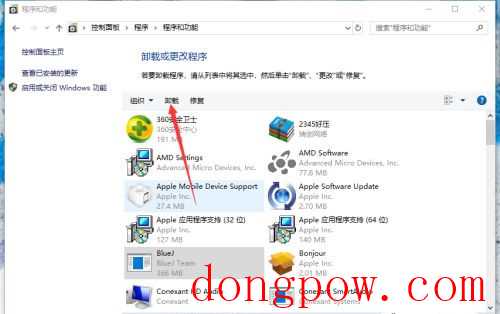
不同软件有着不同的卸载界面,点击是或者确定,等待其卸载完成即可。
方法三
重新下载该软件,然后覆盖安装试试。这个是因为软件文件受损而无法打开的,也是因为这个原因,导致软件无法正常卸载,覆盖安装可以修复该软件。
以上就是96KaiFa源码小编为你带来的关于“Win10无法卸载软件怎么办-电脑无法正常卸载软件的解决方法”的全部内容了,希望可以解决你的问题,感谢您的阅读,更多精彩内容请关注96KaiFa源码官网。
相关信息
-
-
2024-02-17
Win10启动werfault.exe错误怎么办 -
2024-02-17
联想拯救者开机黑屏但电源键亮着怎么办 -
2024-02-17
Win10如何取消代理服务器-Win10关闭代理服务器的方法
-
-
Windows10处于通知状态无法激活怎么办
在使用Windows10操作系统的过程中,我们可能会遇到一些系统问题,其中之一就是遇到了“Microsoft Windows在通知状态下无法激活”,而面对这个问题会让不少用户都感到困惑和无助,不过不必担心,本文将为你提供一些方法,让我们一...
2024-02-17
-
Win10没有补丁卸载选项怎么办-没有补丁卸载选项的解决方法
微软每隔一段时间都会更新各种补丁来办提供新功能及安全维护,然而,有些用户反映在尝试卸载某些补丁时,发现系统中并没有提供相应的卸载选项,那么我们应该如何处理呢?下面小编将为你提供一个有效的解决方案,一起来看看吧。...
2024-02-17
系统教程栏目
栏目热门教程
- 783次 1 如何删除Win10保留的存储 Win10如何删除系统保留的小空间
- 691次 2 Win10专业版提示“无法访问Windows激活服务器”怎么办?
- 408次 3 Wallpaper怎么取消自动下载 阻止wallpaper自动同步
- 335次 4 Win10电脑怎么在登陆界面切换登陆账户?
- 280次 5 Win10电脑怎么禁用键盘win键?
- 261次 6 Win10按win+r打不开运行怎么办?
- 238次 7 蓝牙耳机连Win10没声音 蓝牙耳机连Win10声音断断续续怎么修复
- 234次 8 Win10网关不可用怎么办?Win10默认网关不可用修复方法
- 230次 9 Win10的帮助和支持在哪里?Win10启动“帮助和支持”的方法
- 221次 10 Win10微软商店安装按钮变灰色怎么回事?
人气教程排行
- 4617次 1 5E对战平台怎么下载?csgo5E对战平台在哪里下载?
- 1885次 2 wallpaper怎么对好友隐藏自己的订阅?
- 783次 3 如何删除Win10保留的存储 Win10如何删除系统保留的小空间
- 691次 4 Win10专业版提示“无法访问Windows激活服务器”怎么办?
- 679次 5 esd文件怎么用U盘安装?U盘装esd系统方法步骤
- 557次 6 硬盘装win7系统
- 489次 7 比特彗星如何使用?比特彗星使用的方法
- 408次 8 Wallpaper怎么取消自动下载 阻止wallpaper自动同步
- 394次 9 Windows Terminal可以卸载吗?Terminal卸载方法
- 390次 10 图文演示windows2003迁移至win2008系统的步骤
站长推荐
热门系统下载
- 501次 1 Win10 22H2 ISO官方镜像 V2022
- 283次 2 Windows10 22H2 最新官方正式版 V19045.2846
- 259次 3 Win11 俄罗斯大神精简版 V2022.09
- 218次 4 Windows10 22H2 64位官方正式版 V19045.2965
- 209次 5 深度技术 GHOST WIN7 64位稳定纯净版 V2020.11
- 198次 6 Win11 22H2 22622简体中文正式版 V2022
- 184次 7 雨林木风 GhostXP SP3装机版 YN11.2 2011
- 184次 8 Win10 21H2 19044.2006 官方正式版 (KB5017308) V2022